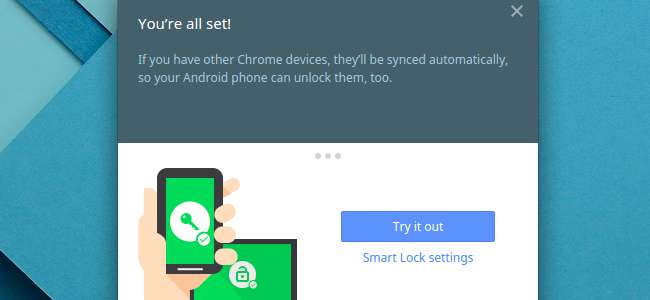
La función "Smart Lock" en Chrome OS le permite emparejar su Chromebook con su teléfono Android, desbloqueándolo automáticamente cuando el teléfono está cerca y desbloqueado.
Android 5.0 también tiene sus propias funciones de "Smart Lock", que le permiten desbloquear automáticamente su teléfono Android en una ubicación específica o cuando un determinado dispositivo Bluetooth está cerca .
Lo que necesitarás
RELACIONADO: Use Smart Lock en Android 5.0 y nunca vuelva a desbloquear su teléfono en casa
Esta función requiere algunas cosas:
- Un Chromebook con Bluetooth ejecutando Chrome OS 40 o más reciente. Esta es ahora la última versión estable de Chrome OS, por lo que puede usarla sin actualizar al software beta.
- Un teléfono Android con Bluetooth con Android 5.0 o más reciente. Necesitará un teléfono Android con Lollipop para esto, y Lollipop aún no está muy extendido. Solo los teléfonos Android funcionarán con esto, no las tabletas Android. Tampoco puede usar un reloj inteligente Android Wear para desbloquear su Chromebook, aunque eso tendría mucho sentido; con suerte, eso vendrá más tarde.
Si cumple con estos requisitos, puede configurar Smart Lock fácilmente. Por el momento, esta es todavía una característica nueva y algunas personas han informado problemas. Sin embargo, no se te bloqueará tu Chromebook si configuras Smart Lock. Incluso si no funciona, o si no tiene su teléfono, aún puede iniciar sesión con su contraseña.
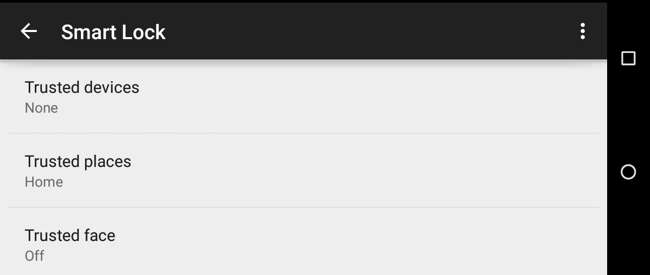
Configure Smart Lock en su Chromebook
Esta función es sencilla de configurar. Primero, abra la aplicación Configuración en su Chromebook haciendo clic en el botón de menú y seleccionando configuración o haciendo clic en el área de la "bandeja del sistema" en la esquina inferior derecha de su pantalla y seleccionando Configuración.
Haga clic en "Mostrar configuración avanzada" en la parte inferior de la página y luego busque la sección "Smart Lock". También puede escribir "Smart Lock" en el cuadro de búsqueda en la página de Configuración para encontrarlo instantáneamente.
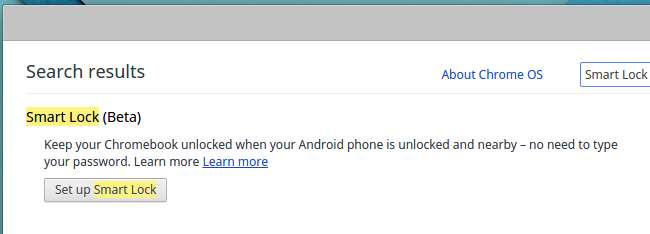
Haga clic en "Configurar Smart Lock" debajo del encabezado "Smart Lock". Tu Chromebook te hará iniciar sesión nuevamente con tu contraseña. Esto evita que las personas con acceso a su Chromebook lo vinculen con sus teléfonos; deberán conocer su contraseña para vincularlo con un teléfono.
Verá que aparece un asistente "Empecemos" en el escritorio después de volver a iniciar sesión.

Este asistente lo guiará a través del proceso de configuración de Smart Lock, que requerirá habilitar Bluetooth tanto en su Chromebook como en su teléfono Android cercano si está deshabilitado. Haz clic en el botón "Encuentra tu teléfono" después de desbloquear tu teléfono cercano y luego haz clic en el botón "Usar este teléfono" para usar ese teléfono.
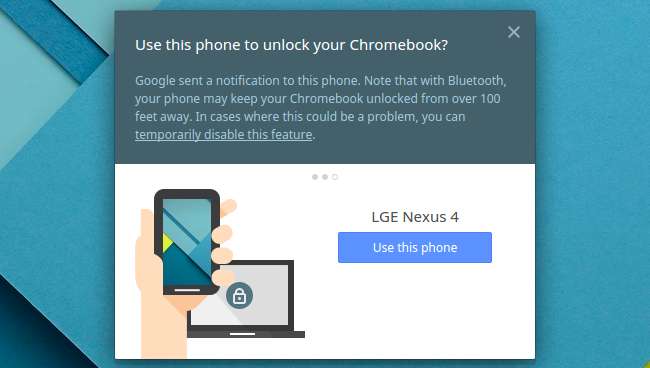
Deberá desbloquear su teléfono para esto, asegurándose de que haya iniciado sesión en la misma cuenta de Google con la que inició sesión en su Chromebook. Verás un notificación emergente en su teléfono que le informa que está emparejado si todo funcionó correctamente.
Después de configurar esto una vez, su teléfono se puede usar para desbloquear cualquier Chromebook en el que desee iniciar sesión. En otras palabras, esta preferencia se sincroniza entre todos los Chromebook que usa.
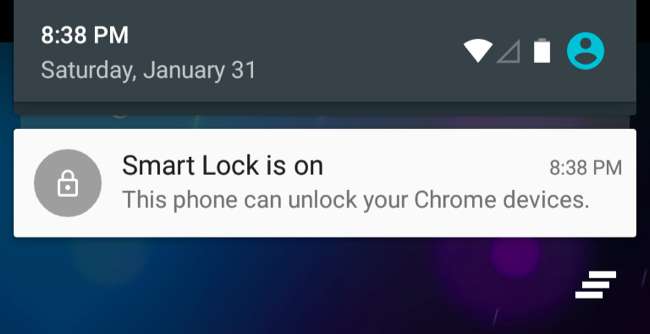
Inicie sesión en su Chromebook con Smart Lock
Con Smart Lock habilitado, verás un ícono de candado en la pantalla de bloqueo de tu Chromebook cuando inicies sesión. Haz clic en el ícono para iniciar sesión sin ingresar tu contraseña. Siempre que su teléfono inteligente esté cerca y desbloqueado, iniciará sesión automáticamente después de hacer clic en ese botón. (Tenga en cuenta que su teléfono inteligente debe estar desbloqueado para que esto funcione, por lo que al menos deberá desbloquear su teléfono inteligente antes de iniciar sesión en su Chromebook).
Pero Smart Lock es una función adicional, por lo que no es obligatorio. Si prefiere iniciar sesión con su contraseña, siempre puede escribir esa contraseña en la pantalla de inicio de sesión. Smart Lock solo agrega otra forma posiblemente más conveniente de iniciar sesión.
Si desea desactivar Smart Lock, puede volver a la pantalla de Configuración y hacer clic en el botón "Desactivar Smart Lock".
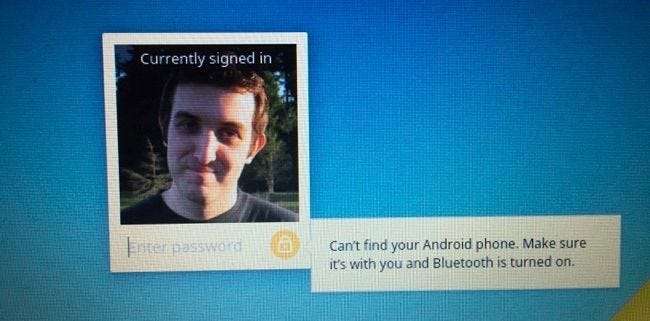
Esta función es potencialmente útil, aunque el requisito de desbloquear el teléfono y hacer clic en un botón significa que puede ser más lento de lo esperado. Por otro lado, si está utilizando activamente su teléfono desbloqueado mientras inicia sesión en su Chromebook, podría ser más rápido que escribir su contraseña.
Smart Lock está en sus inicios y es fácil ver cómo podría mejorar. Imagina un reloj Android Wear que permanece desbloqueado automáticamente mientras lo usas, e imagina que ese reloj podría iniciar sesión automáticamente en un Chromebook sin hacer clic en nada. Ese es el tipo de integración que podemos esperar ver en el futuro, y este es el primer paso.







